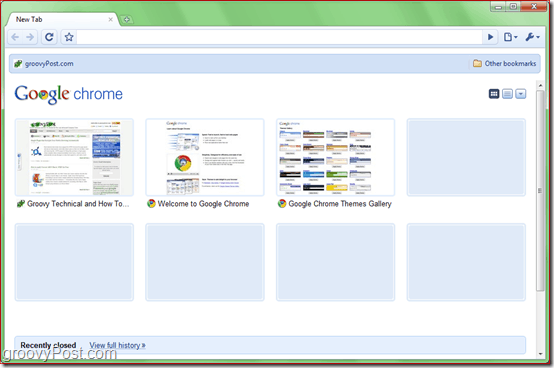Kako v svojem Google Računu omogočiti enofaktno dvokaktorsko preverjanje pristnosti
Varnost Google / / March 17, 2020
Dvofaktorska avtentikacija je odličen varnostni ukrep in ne morem vam dovolj priporočiti, kako pomembno je, da jo omogočite v Google Računu.
 Dvofaktorna avtentikacija je odličen varnostni ukrep in ne morem vam dovolj priporočiti, kako pomembno je, da ga omogočite v svojem Google računu (in vseh drugih storitvah, ki podpirajo karkoli podobno).
Dvofaktorna avtentikacija je odličen varnostni ukrep in ne morem vam dovolj priporočiti, kako pomembno je, da ga omogočite v svojem Google računu (in vseh drugih storitvah, ki podpirajo karkoli podobno).
Vendar pa je vedno treba zagnati aplikacijo in nato vnesti kodo precej moteče, še posebej, če vedno uporabljate skupne naprave, kar pomeni, da morate vsak dan skozi postopek osnova.
No, Google je moral razmišljati enako, ko se je odločil, da bo ponudil nekaj, kar se imenuje preverjanje z dvema korakoma z enim dotikom. V pozivu se preprosto dotaknete Da, ki je prikazan na vašem telefonu, ko se poskušate prijaviti, in ste pripravljeni na to.
Preden si oglemo, kako je funkcija omogočena, si oglejte naše vodiče o dvofaktorski pristnosti:
- Pregled skupine za preverjanje pristnosti z dvema faktorjema
- Dvofaktorska overitev Google Apps
- Facebook Two Factor Authentication
- Dropbox preverjanje v dveh korakih
- Microsoftovo preverjanje v dveh korakih
- Dvofaktorska overitev LastPass
Zdaj je ključnega pomena vedeti, da bodo pozivi delovali tako na iPhone in iPad kot tudi Android. Za naprave Apple boste morali imeti Google App nameščeno, medtem ko bi morale biti za naprave Android dovolj najnovejše storitve Google Play.
Šel bom skozi korake za Android, vendar je postopek v bistvu enak v iOS-u.
Če želite začeti, morate najprej vklopiti preverjanje v dveh korakih (če že imate omogočeno, lahko prvi del preskočite). Ti lahko to storite na tem naslovu (morali se boste prijaviti v Google Račun). Kliknite Začni - morda boste morali vnesti geslo.
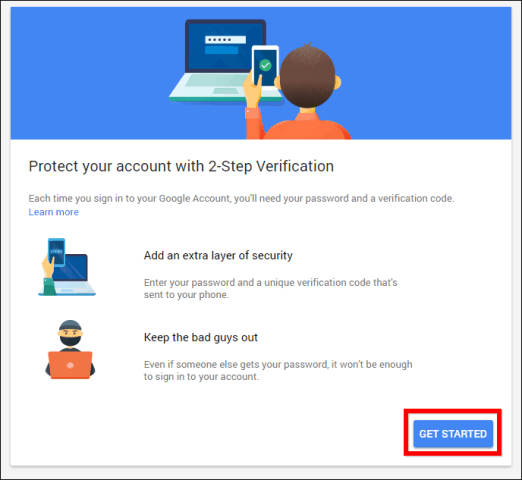
Vprašali se boste, katero številko želite uporabiti.
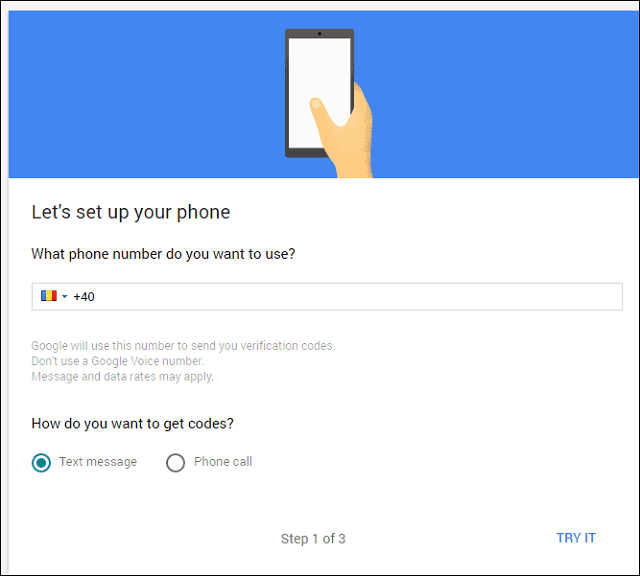
Ko izberete, ali najraje prejmete kodo prek besedilnega ali telefonskega klica, boste morali vnesti omenjeno kodo.
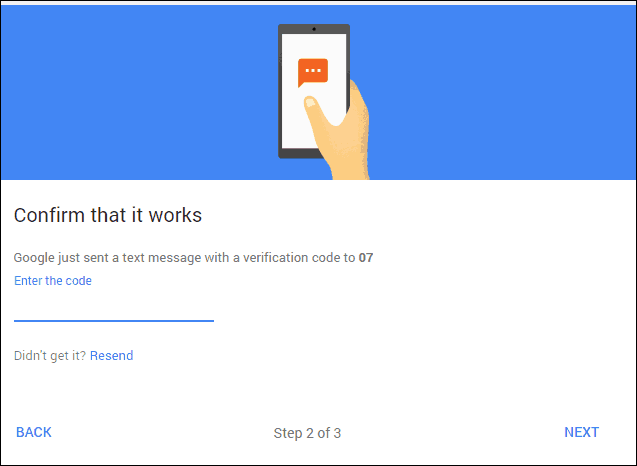
Če je pravilno, boste lahko aktivirali preverjanje v dveh korakih.
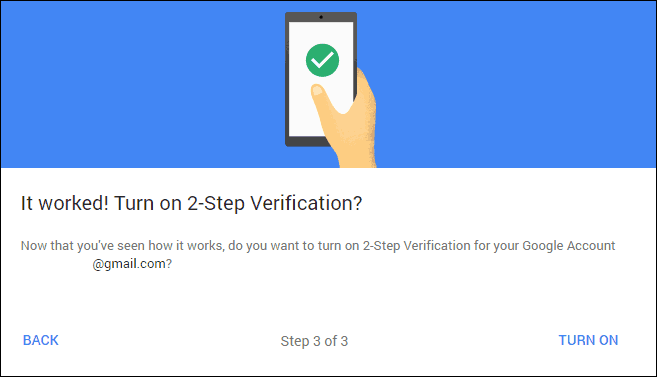
Ko to storite, se na posebni strani (tista, ki je prikazana, ko aktivirate varnostni ukrep), pomaknite do Google Prompt. Kliknite Dodaj telefon in nato Začnite. Ko dodate telefon, se lahko vrnete sem in po potrebi dodate več.
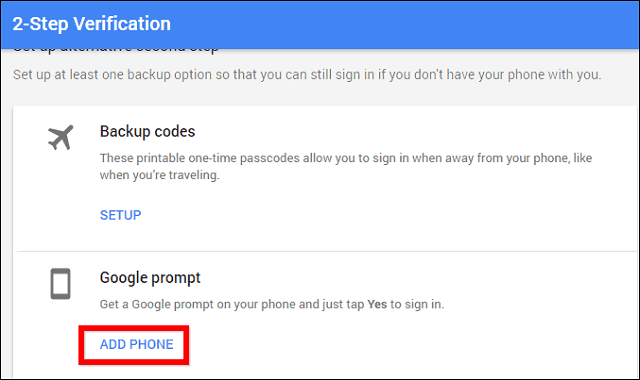
S seznama izberite telefon (če imate v računu Google več kot enega). Na mestu mora biti samo zaklepanje zaslona - stran bo povedala, ali to počnete ali ne.

Ko kliknete Naprej, se prikaže to okno. Kliknite Poskusi.
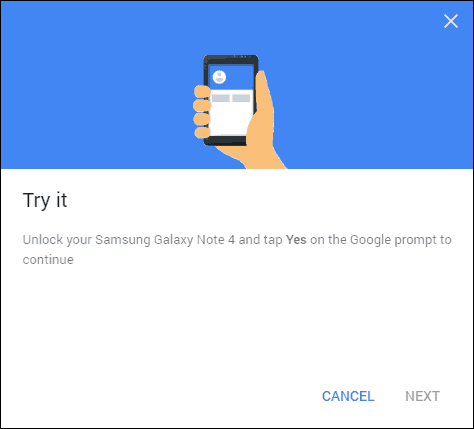
Na telefonu se prikaže poziv, podoben spodnji. Ko tapnete Da, je dobro. Isti poziv se bo pojavil vsakič, ko se prijavite iz nove naprave.
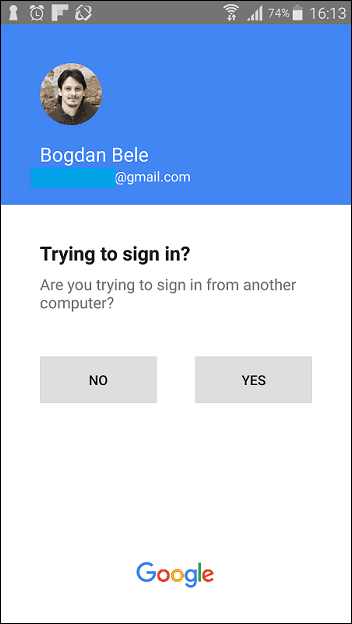
Seveda se lahko odločite, da to zaobidete za naprave, ki jim zaupate. Preprosto potrdite polje poleg tega ne zahtevajte več v tem računalniku.
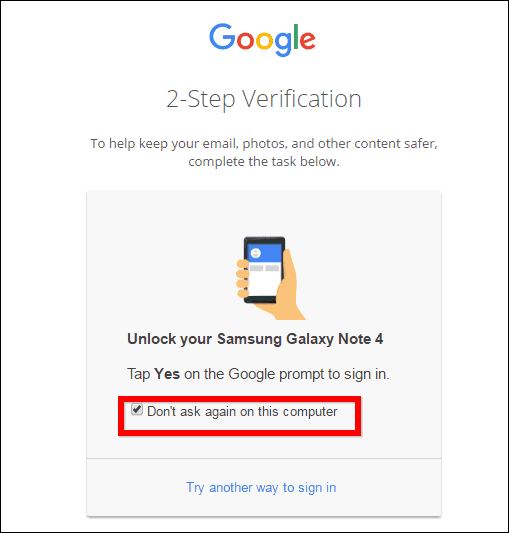
Verjamem, da je to najlažje uporabiti dvofaktorsko metodo preverjanja pristnosti naokoli in da je Google odlično izvedel svoje delo.